– Bước đầu tiên các bạn nhấn vào nút Launchpad
Cách phân vùng ổ cứng cho MacOS Sierra trên Macbook Retina 13 inch cũ
Có một trường hợp là những người dùng sử dụng Macbook, ví dụ như Macbook Retina 13 inch cũ với ổ cứng SSD dung lượng lớn thường sẽ quan tâm tới cách phân vùng ổ cứng hoặc thêm 1 đến 2 phân vùng. Việc này sẽ giúp bạn dễ dang quản lý các dữ liệu hơn. Trong bài viết này Macone sẽ hướng dẫn các bạn phương pháp để có thể chia ổ cứng qua Disk Utility có trong Macbook nhé. Bài viết này sử dụng phiên bản Mac OS Sierra trên Macbook Retina 13 inch Mid 2015 MF839.
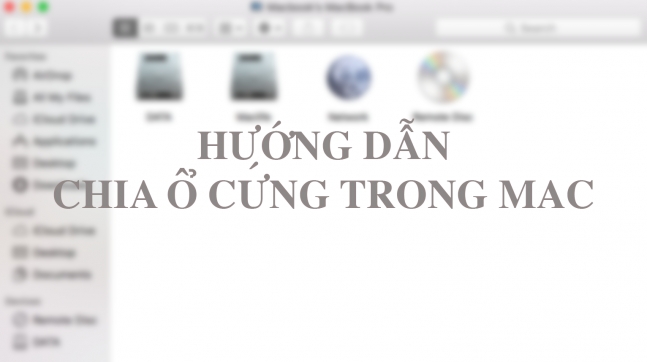
Các bước phân vùng ổ cứng Mac OS Sierra:
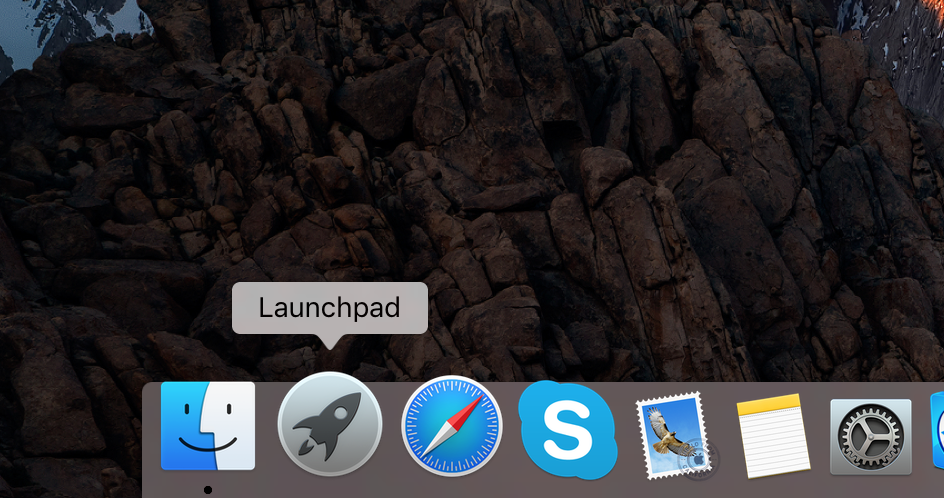
Sau đó bạn bấm Disk Utility, rồi bấm vào để vào công cụ này.
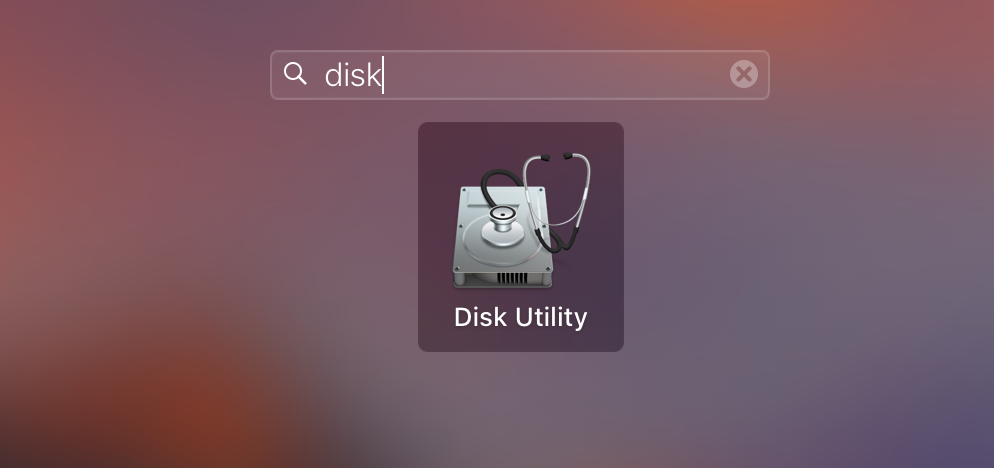
– Hệ thống sẽ mặc định cho công cụ này các phân vùng khởi động theo như hình dưới.
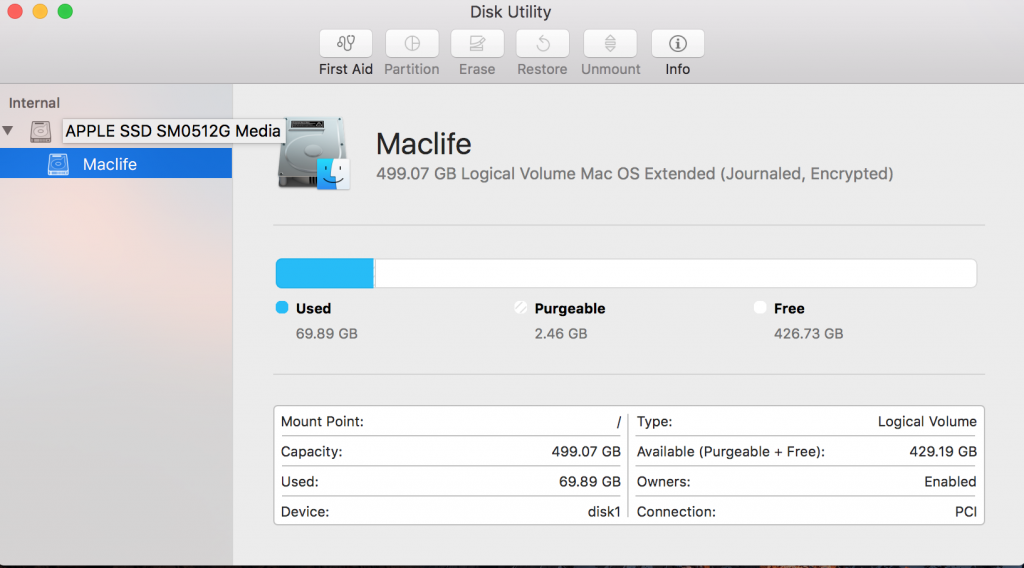
Tiếp đó, các bạn vào ổ cứng theo hình sau, chọn tên ổ cứng xong sẽ có màu sáng lên ở phím Partition.
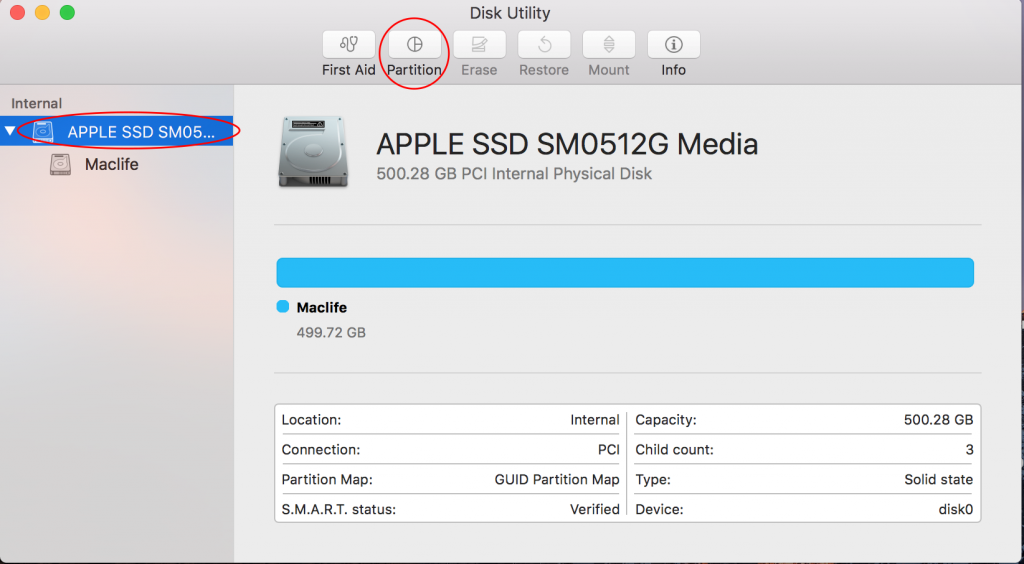
Bạn click chọn nút sáng đó, gõ dung lượng mà mình muốn tạo cho phân vùng mới vào mục Size => Enter => Apply. Ví dụ bạn có thể chia phân vùng khởi động là 150GB , còn lại để chứa dữ liệu.
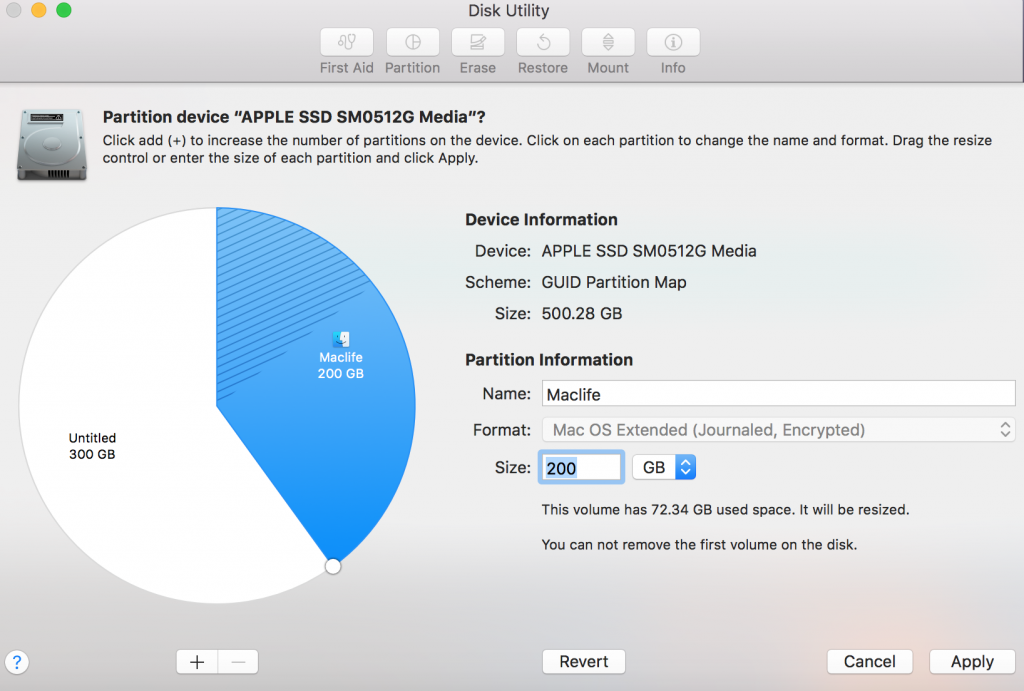
Một khi máy báo resize, lúc đó bạn đã có 1 phân vùng mới với tên Untiled(chưa đặt tên). Lúc này bạn chọn Partition.
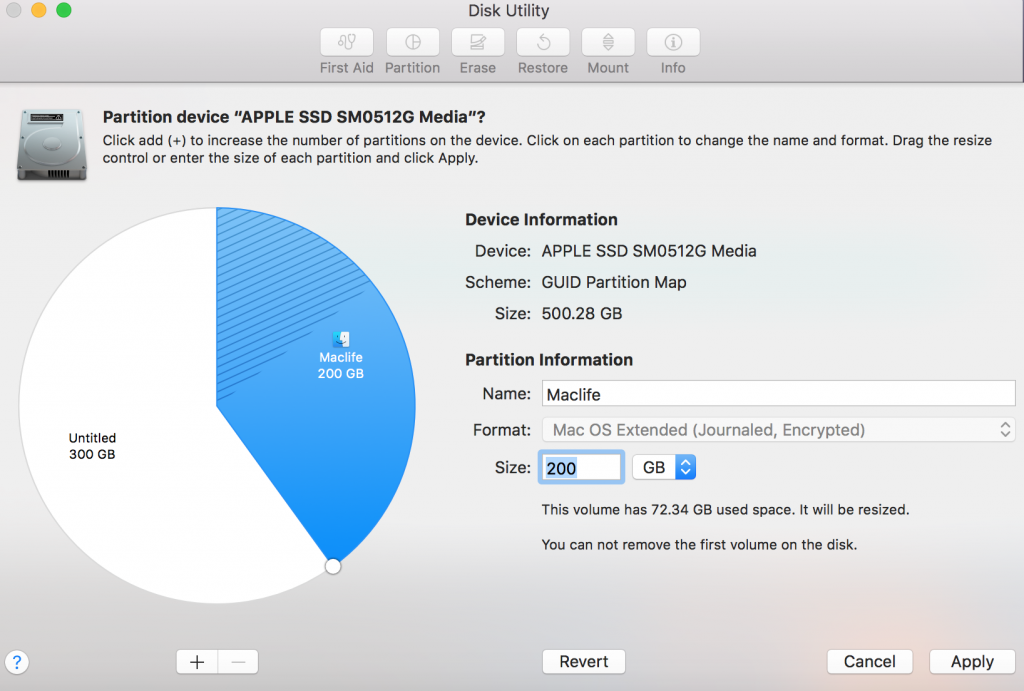
Máy sẽ bắt đầu chạy và bạn sẽ phải chờ một lúc, tốc độ tùy thuộc vào số lượng dữ liệu nhiều hay ít và tốc độ ổ cứng của chiếc Macbook Retina 13 inch cũ.
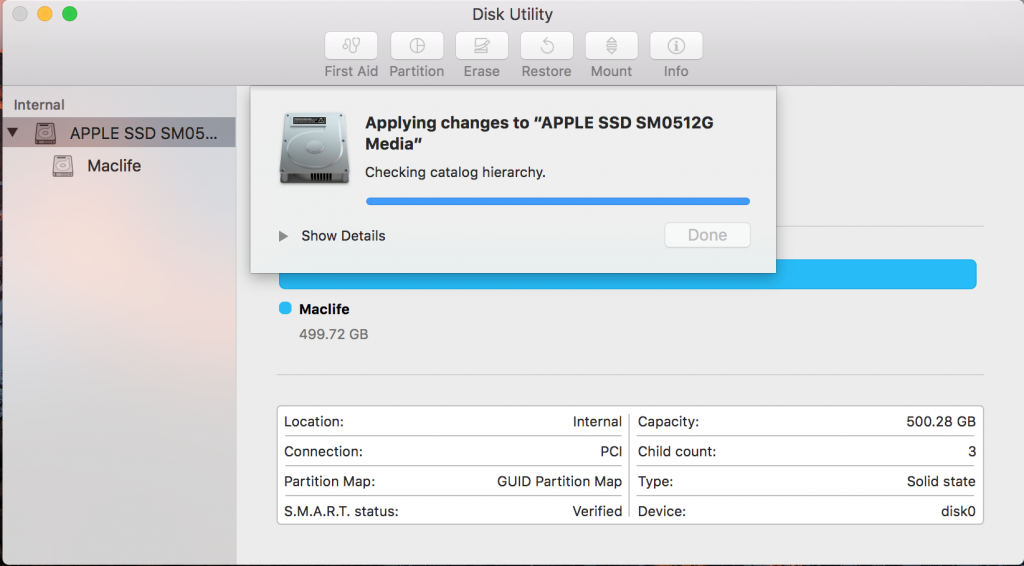
Khi thành công sẽ xuất hiện thông báo như sau:
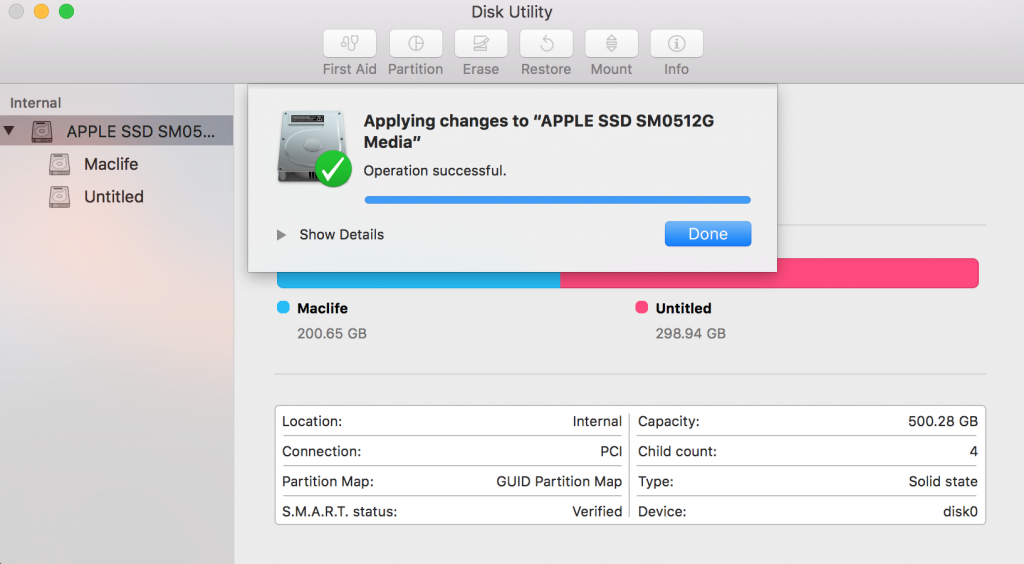
Giả sử nếu bạn gặp tình huống Finder không hiện ra phân vùng mới, thì ở bước vào Disk Utility bạn phải chọn lại phân cùng vừa tạo mới, chọn Erase để Format lại nó. Lúc này bạn có thể tùy ý đưa các tập tin như ảnh, nhạc hay video vào phân vùng mới trên Macbook Retina 13 inch cũ này.
Macone xin chúc các bạn thành công !
Tin liên quan:
Miễn phí giao hàng nội thành
Miễn phí đổi trong 10 ngày
Cam kết hàng chính hãng 100%
Tiền mặt, quẹt thẻ, chuyển khoản







